Ваш бизнес заслуживает лучшего виртуального пространства. Закажите свой идеальный сайт прямо сейчас и откройте двери к успеху!
Как открыть скрытую страницу в браузере
Если вы являетесь активным пользователем интернет, то вы довольно часто используете для работы браузер. Осуществляете поиск, скачиваете различные приложения, программы, общаетесь через социальные сети с друзьями и родными, совершаете покупки в онлайн-магазинах и многое другое.
Но мало кто знает, особенно среди новичков интернета, что в браузерах есть скрытые страницы, которые мы редко пользуемся и они не видны для обычного человека в интернете. А в них есть очень много полезной информации.
Давайте вкратце рассмотрим некоторые из них.
1. Версия. Чтобы просмотреть текущую версию браузера более подробно нужно ввести в адресную строку chrome://version и нажать Enter
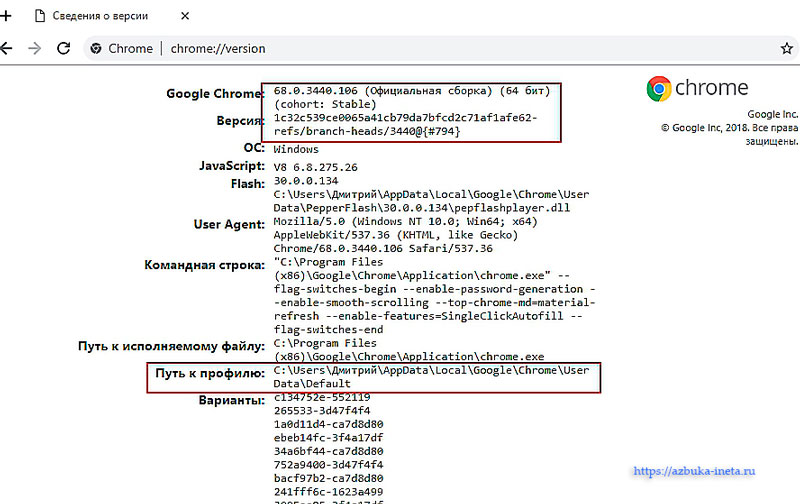
Здесь вы узнаете, какая версия у вас установлена, путь к вашему профилю и другие данные.
2. chrome://settings
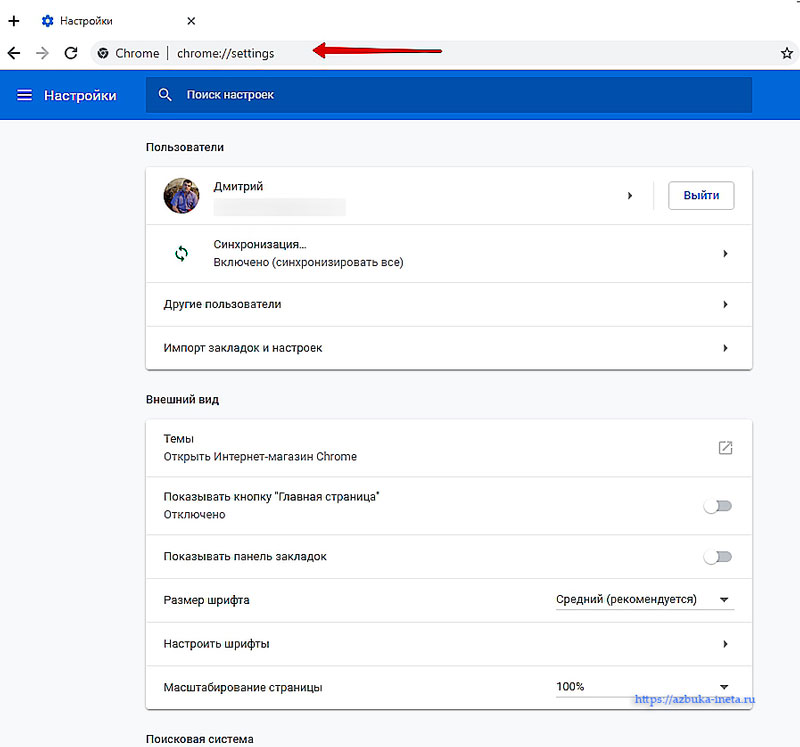
Это страница настроек. Самая наиболее знакомая нам. Именно здесь мы производим синхронизацию, изменяем масштаб страницы, задаем поисковую систему и многие другие настройки. С некоторыми из них мы знакомились в материалах проекта Интернет для новичков.
3. chrome://flags
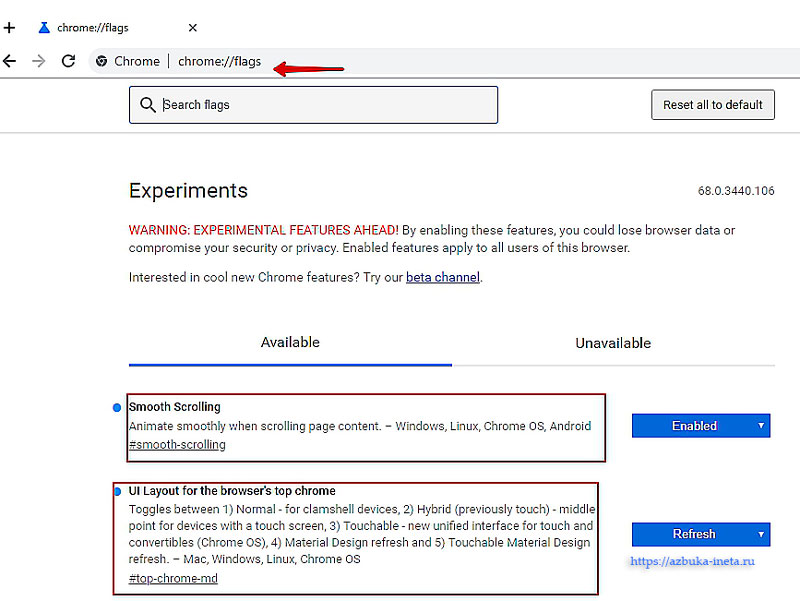
На это странице представлены экспериментальные настройки, которые еще тестируются или помогают настроить наш браузер более тонко. В частности, именно здесь мы задавали новый внешний вид Google Chrome, сделать более плавный просмотр (включите первую настройку на скриншоте), в бета-версиях браузера включали автоматический генератор паролей и т.д.
Однако, будьте осторожны, активация некоторых функций может привести к проблемам в работе браузера. Для отключения всех функций нажмите кнопку «Reset all to default» (сброс по умолчанию)
4. chrome://apps
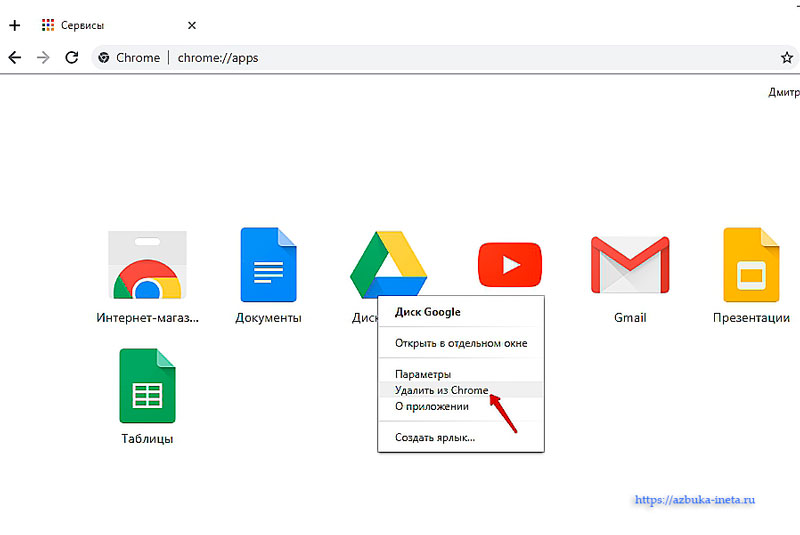
На странице вы увидите все установленные сервисы. Чтобы удалить какой-нибудь, щелкните по нему правой кнопкой и выберите пункт «Удалить из Chrome»
5. chrome://extensions
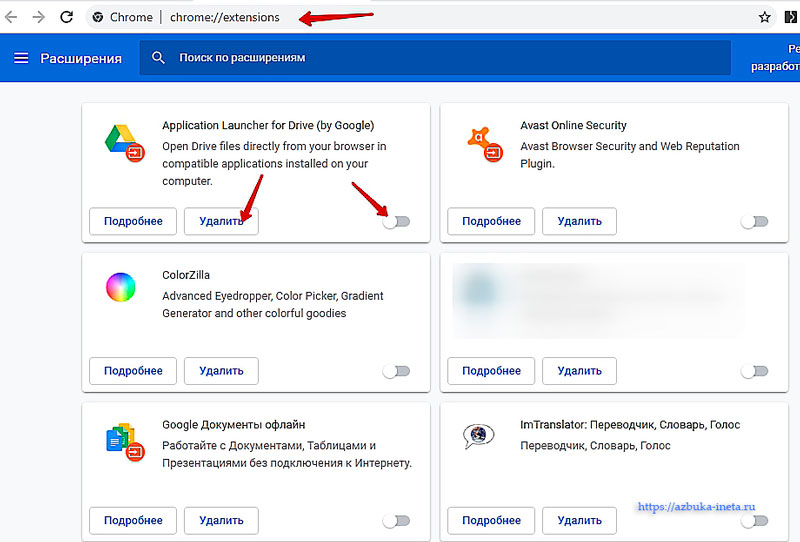
Тут вы попадаете на страницу расширений, установленных в вашем браузере. Для того чтобы включить или выключить используйте переключатель. Для удаления нажмите соответствующую кнопочку. Однако, чтобы каждый раз не заходить сюда и управлять ими было проще, рекомендуем установить специальное приложение Менеджер расширений. С его помощью управление становится удобней и проще.
6. chrome://bookmarks
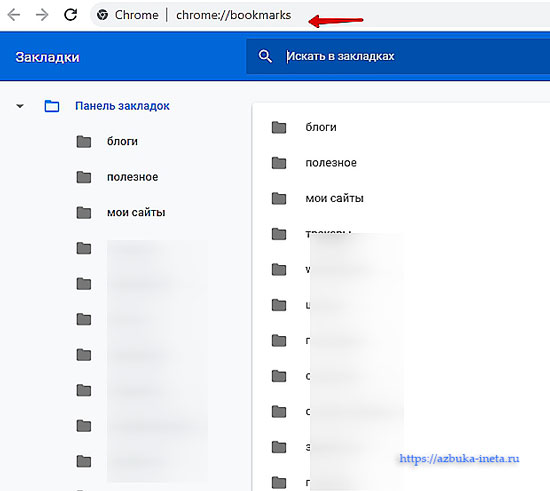
На этой странице вы увидите все свои закладки. Тут можно менять им название, удалять. Если у вас закладки не отсортированы по папкам, то создайте несколько папок и перенесите все закладки по ним, каждую в свою группу. Тем самым вам будет удобно искать нужный сайт.
Для создания новой папки нажмите на три точки справа в этом окне и выберите элемент «Новая папка». Дайте ей название. И затем просто нажмите на нужную закладку и, не отпуская левую кнопку мыши, перенесите ее в эту папку.
7. chrome://downloads
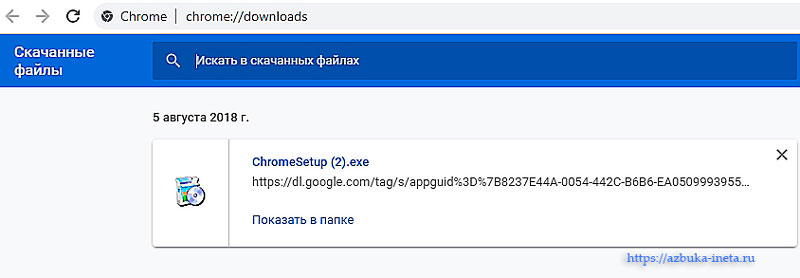
Здесь вы найдете все файлы, которые вы скачивали с интернета. Загрузки отсортированы по дате. Это позволит вам быстро отыскать загруженный файл. Его можно запустить прямо отсюда либо нажать на ссылку «Показать в папке». И затем запускать его оттуда. Папку для загрузок можно изменить.
8. chrome://dino
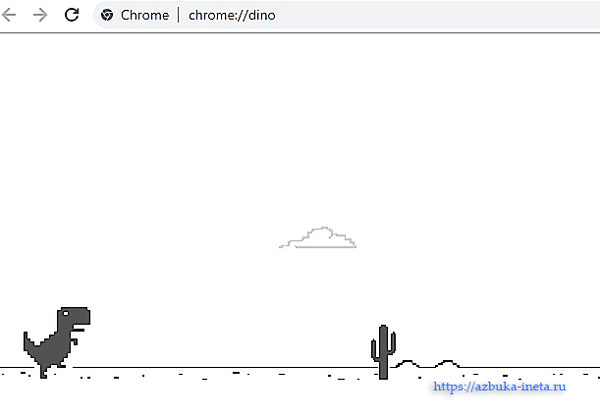
Если вы откроете браузер в то время, когда у вас отключен интернет, то увидите сообщение об этом и маленького динозаврика сверху. Им можно сыграть в простую незатейливую игру. Просто нажмите на клавишу «Пробел» и игра начнется. Смысл прост – пройти динозавриком как можно дальше, перепрыгивая через препятствия, нажимая на пробел. С интернетом вы сможете поиграть, перейдя на эту страницу.
9. chrome://terms
Скажите, вы часто читаете лицензионное соглашение во время установки программного обеспечения? Наверное, что нет. И когда ставили браузер Chrome тоже простили это соглашение. Однако, вы с ним сможете ознакомиться в любое время, перейдя на эту страницу.
10. chrome://about
Здесь вы найдете весь список скрытых страниц браузера. Их можете рассмотреть самостоятельно. Основные мы рассмотрели.
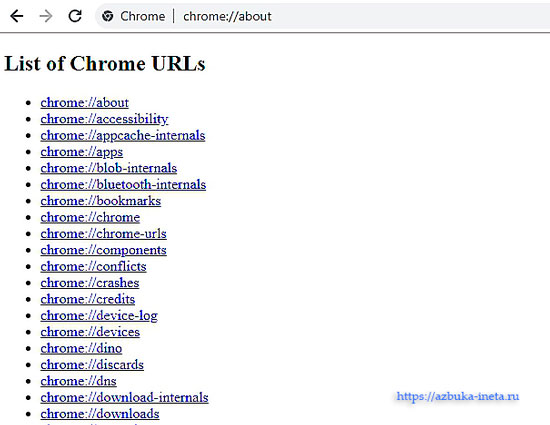
Заключение. Сегодня мы с вами рассмотрели некоторые скрытые страницы браузера. Пусть они и не пригождаются постоянно, но знать об них должны.
Поделитесь в комментариях, какими вы используете скрытые страницы или как часто они вам пригождаются. До новых встреч!
Никогда не мешайте процессу мышления — и тогда успех вам обеспечен. Столкнувшись с оппозицией, даже в лице собственного мужа или детей, стремитесь преодолеть её путём аргументов, без ссылок на свой авторитет. Потому что победа, зависящая от авторитета (власти), недействительна и иллюзорна.
Бертран Рассел
Если вам понравилась наша статья, поделитесь с вашими друзьями в соцсетях.
Хотите еще больше интересных статей? Подписывайтесь на канал в Яндекс Дзен. Там вы найдете много интересного и полезного материала
Советуем посмотреть похожие новости
Автор: Смотрин Дмитрий
Категория: Google Chrome
Дата: 2018-08-18
Просмотров: 5219
